Tutorial de C#: Olá mundo
Este tutorial ajuda você a começar com C#. Ele explica o que você precisa para escrever seu primeiro programa em C#. Começa com o básico: você aprenderá onde pode encontrar e baixar as ferramentas necessárias, como instalá-las e o guiará até a construção e execução do seu código. Se você nunca escreveu um programa em C# antes, este é o lugar para começar. Criamos este artigo para que você possa começar com C# e avançar para nossos exemplos de SMS. Se você já está familiarizado com C#, pode pular diretamente para um dos seguintes projetos de SMS.
Exemplos de SMS em C#:
Como enviar SMS com C#
Como enviar múltiplos SMS com C#
Como enviar SMS agendados com C#
Como receber SMS em C#
Como excluir SMS usando C#
Baixe a biblioteca mais recente da API de SMS em C# do Github
C# é uma linguagem de programação. É semelhante a uma linguagem natural, como o português. É usada para se comunicar com um computador. A principal diferença entre uma linguagem natural e uma linguagem de programação é que as linguagens de programação têm uma estrutura mais rigorosa, para ajudar o computador a entendê-la melhor.
O que é Visual StudioVisual Studio é uma ferramenta para escrever programas em C#. O Visual Studio permite que você digite texto usando a linguagem C# e possibilita que você diga ao computador para ler o texto e executar as instruções. Nós usamos o termo "Executar" para dizer ao computador que execute as instruções.
O que é um programa Olá mundo em C#O programa Olá mundo em C# é o programa mais simples que você pode escrever. Ele simplesmente imprime a frase: Olá mundo na tela do computador. O programa Olá Mundo é o primeiro programa que os desenvolvedores escrevem em qualquer linguagem de programação.
Como escrever seu primeiro programa em C#Para escrever seu primeiro programa em C#:
- Configure o Visual Studio Community
- Crie um novo Aplicativo de Console em C#
- Configure o nome e o diretório do seu projeto
- Selecione o .NET Core como Framework de Destino
- Escreva seu primeiro programa 'Olá mundo' em C#
- Execute o programa 'Olá mundo' em C#
- Analise o relatório de erros
- Se houver um erro, corrija-o
Aqui está o que você precisa para começar. Para escrever seu primeiro programa de computador em C#, você precisa de um computador Windows, o ambiente de programação Visual Studio e o código de exemplo apresentado abaixo.
- Computador com Windows 10
- Microsoft Visual Studio Community Edition
- Projeto de exemplo Olá Mundo da Ozeki
Neste vídeo tutorial, você encontrará como baixar o instalador do Visual Studio Community Edition (Vídeo 1). Você pode baixar o instalador no seguinte URL: https://visualstudio.microsoft.com/downloads/. Nesta página, você verá diferentes versões do Visual Studio disponíveis para download. Siga as instruções deste breve vídeo para baixar o instalador no seu computador.
Baixar o instalador do Visual Studio
Comece acessando o seguinte site: https://visualstudio.microsoft.com/downloads/. Na coluna Community, clique no botão roxo Free download (Figura 1). Isso fará o download do instalador do Microsoft Visual Studio Community Edition no seu computador, para o local de download padrão especificado pelo seu navegador.
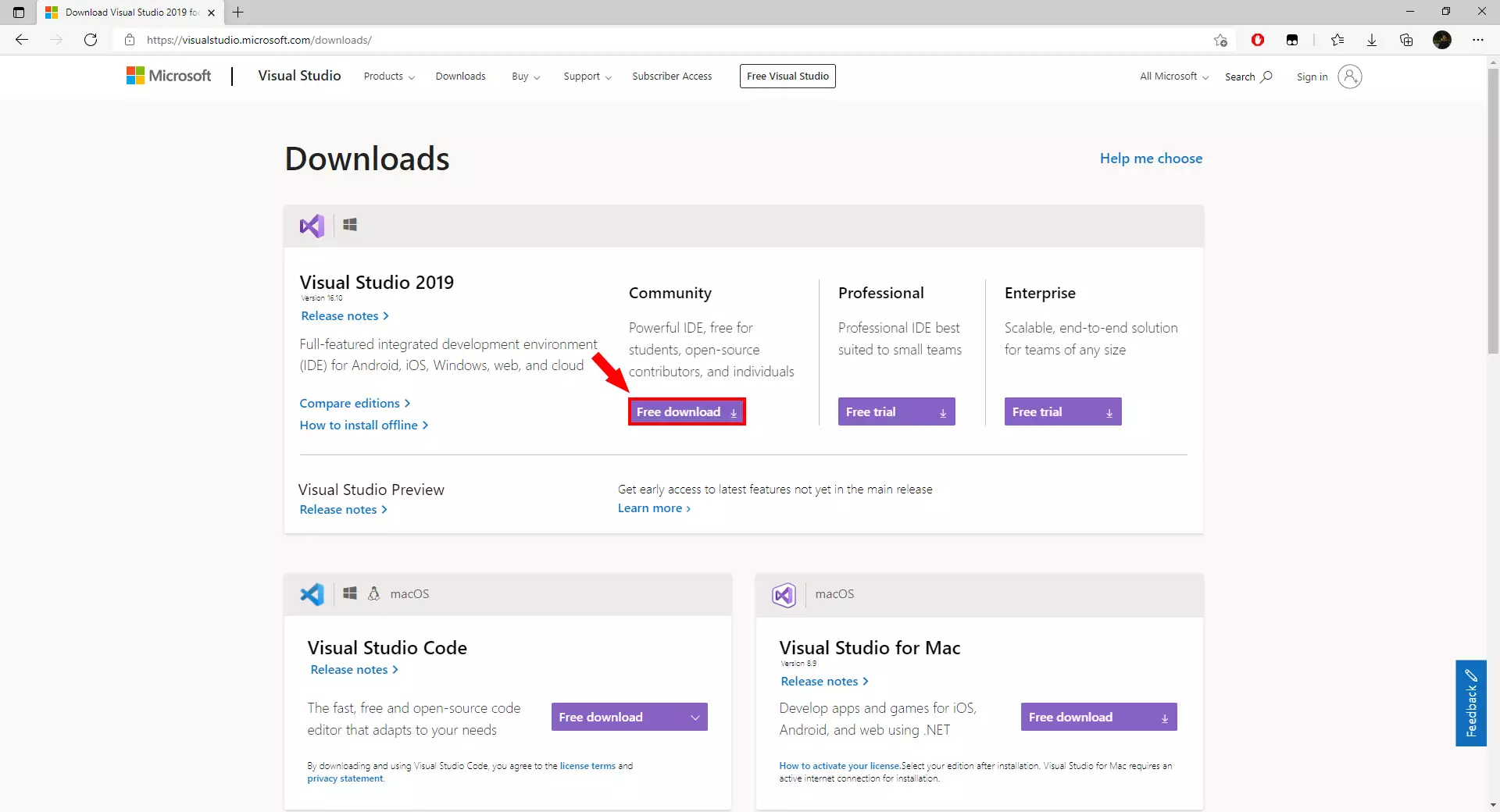
Para escrever seu primeiro programa em C#, você precisa instalar o Visual Studio. O seguinte vídeo (Vídeo 2) mostra como essa instalação pode ser feita.
Criar seu primeiro projeto no Visual Studio
Depois que o Visual Studio for instalado, você precisa abri-lo e criar um projeto de console, como você pode ver no Vídeo 3. O projeto de console é o projeto mais simples que você pode criar.
Criar um novo projeto no Visual Studio
Primeiro, abra o Visual Studio, que você acabou de instalar. Você será então recebido por uma tela de boas-vindas. Esta tela permite que você crie um novo projeto ou abra projetos anteriores. Na coluna "Get Started" à direita, clique em Create a new project (Figura 2). Isso o encaminhará para a próxima página, onde você pode configurar as definições do seu projeto.
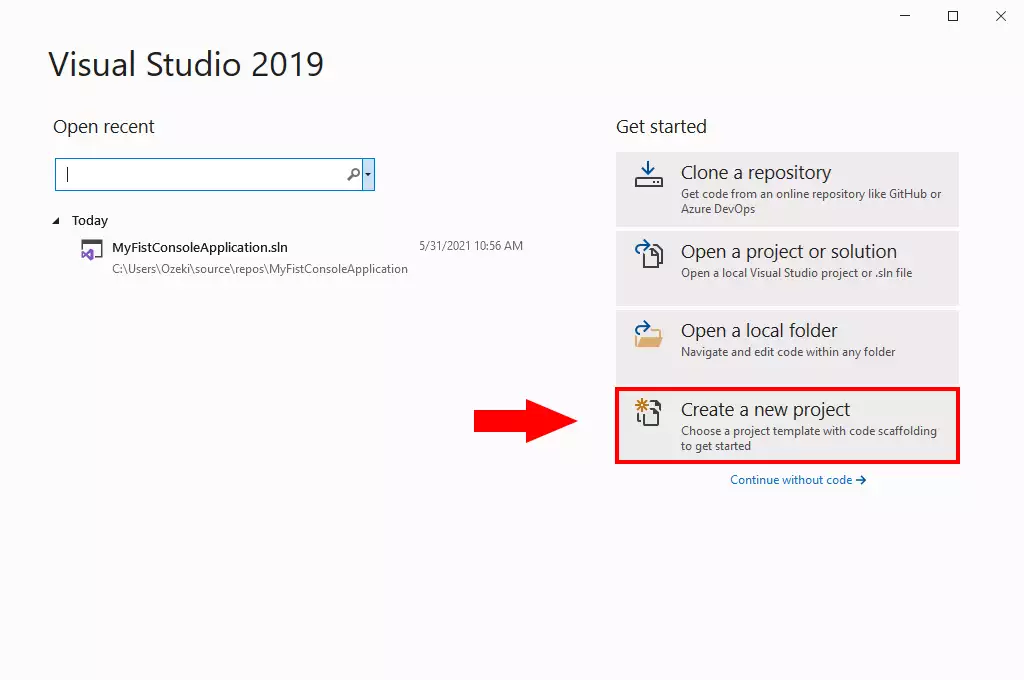
Selecione Aplicativo de Console em C#
Para criar um projeto em C#, primeiro você precisará filtrar o projeto para C# e Aplicativo de Console. Depois de clicar em "Criar um novo projeto", você será levado a uma tela de configuração. Primeiro, selecione C# na caixa de combinação na seção superior central da janela, logo abaixo da barra de pesquisa (Figura 3). Em seguida, selecione Console na caixa de combinação mais à direita da janela. Como resultado da sua filtragem, uma opção intitulada Aplicativo de Console aparecerá. Selecione Aplicativo de Console clicando nele. Por fim, clique no botão Avançar no canto inferior direito para continuar.
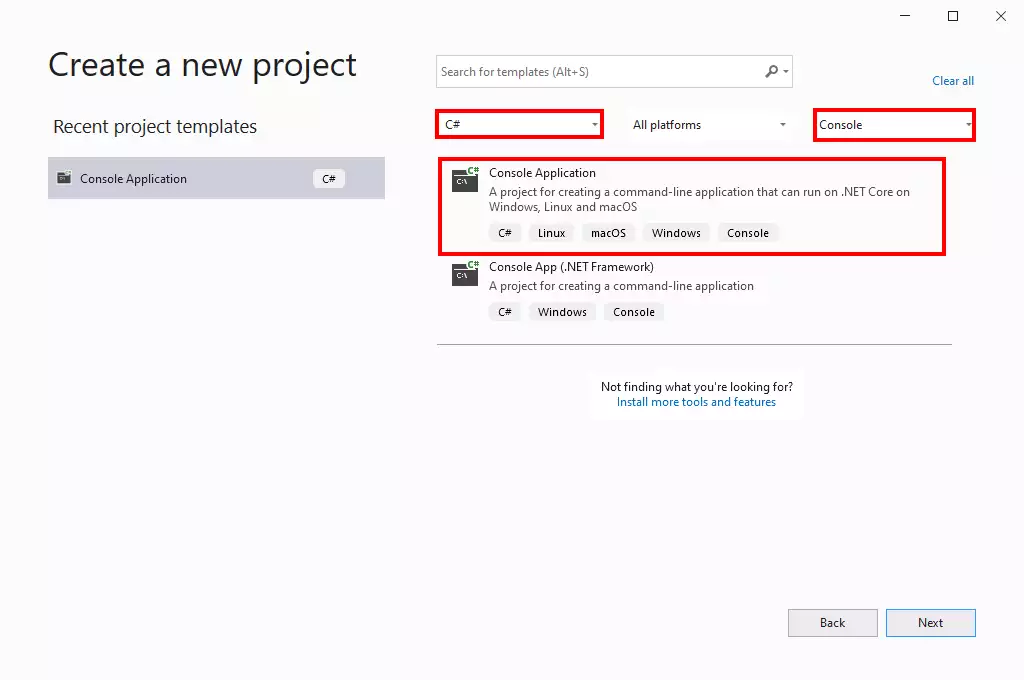
Nomeie seu aplicativo
Depois de especificar seu projeto como um Aplicativo de Console, você será solicitado a dar um nome a ele. Sob o texto que diz "Nome do projeto", você encontrará uma caixa de texto (Figura 4). Digite o nome desejado nesta caixa de texto para nomear seu projeto. Dê um nome facilmente identificável, para que você sempre possa reconhecê-lo. Também recomendamos verificar se você coloca a solução e o projeto na mesma biblioteca. Isso é feito clicando na caixa de seleção na parte inferior da seção para ativar essa opção. Clique no botão Avançar no canto inferior direito quando terminar.
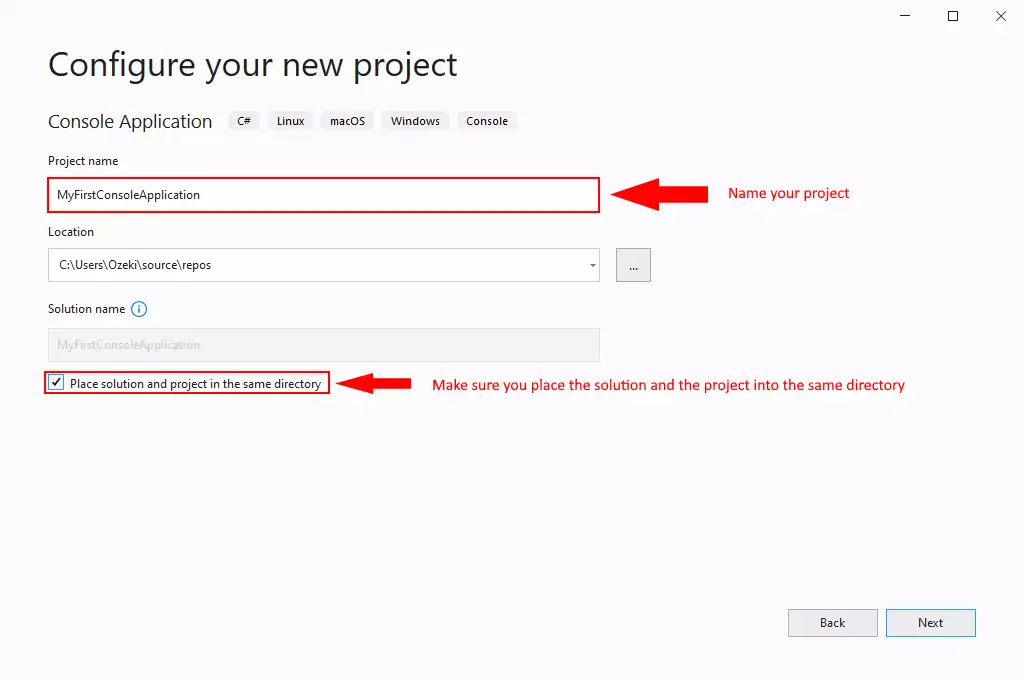
Selecione a estrutura de destino
Para finalizar a configuração do seu projeto, você precisa selecionar uma estrutura de destino. Isso pode ser feito na última página de configuração. Você pode selecionar uma estrutura de destino na caixa de combinação clicando nela (Figura 5). Aqui, selecionamos .NET Core. Esta é uma boa escolha para o seu projeto. Clique no botão Criar no canto inferior direito para criar seu projeto.
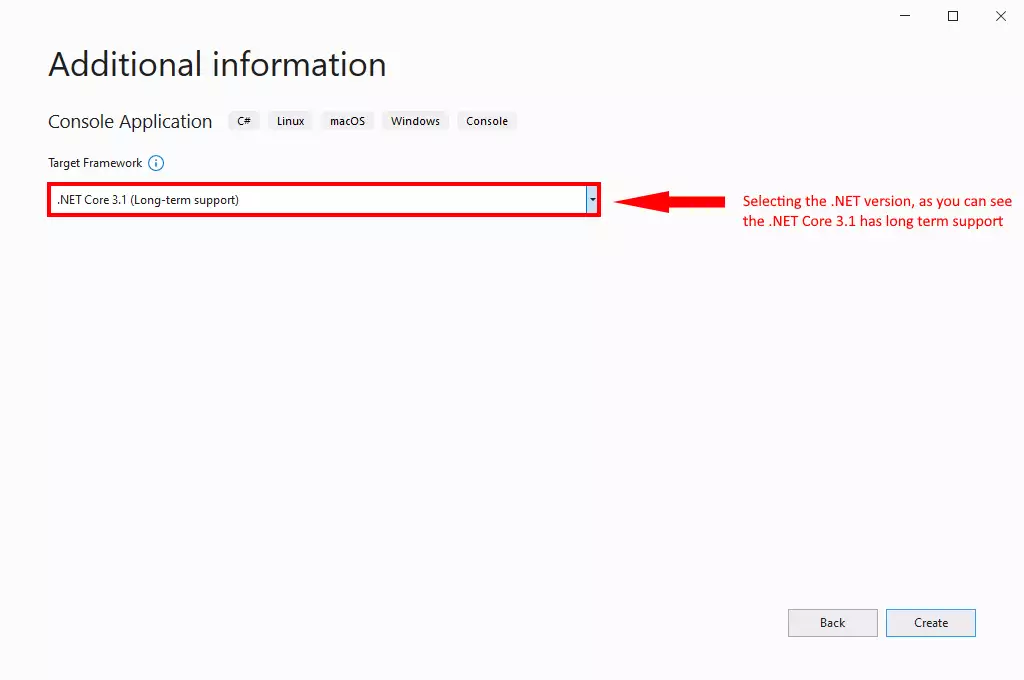
Escreva seu programa 'hello world' em C#
O primeiro programa que você escreve em qualquer linguagem de programação é o programa 'Hello world'. O único objetivo deste programa é imprimir o termo 'Hello world' na tela do computador. Neste exemplo, o programa consiste em duas linhas de código: A primeira linha: Console.WriteLine imprime o texto. A segunda linha: Console.ReadLine aguarda o usuário pressionar Enter (Código 1).
using System;
namespace MyFistConsoleApplication
{
class Program
{
static void Main(string[] args)
{
Console.WriteLine("This is my hello world!");
}
}
}
Escreva o código do Hello World
Este breve tutorial em vídeo mostra como escrever o código para o programa "Hello world" em C#. Isso é feito através do editor de texto no Visual Studio (Vídeo 4). Primeiro, escreva o comando Console.WriteLine() no método Main. Em seguida, o texto vai entre parênteses e dentro de aspas. A linha final deve ficar assim: Console.WriteLine("This is my hello world!").
Execute o programa "hello world" em C#
Para executar o programa hello world, você precisa clicar no botão verde Iniciar na barra de ferramentas do Visual Studio. Você também pode usar a tecla F5 para executar seu programa. Observe que, quando você pressiona F5, o Visual Studio primeiro salvará seu arquivo recém-escrito, depois o compilará para um código executável e, em seguida, o executará no seu computador (Vídeo 5).
Saída do código
Depois de instruir o Visual Studio a executar seu programa, um console de depuração será exibido. Neste console de depuração, você pode ver seu programa em execução em tempo real. Isso parece muito com um prompt de comando regular do Windows. A primeira linha que você vê é a saída do seu código: "This is my hello world!" (Figura 6). Em seguida, 3 linhas abaixo, você verá "exited with code 0". Isso significa que seu programa foi encerrado.
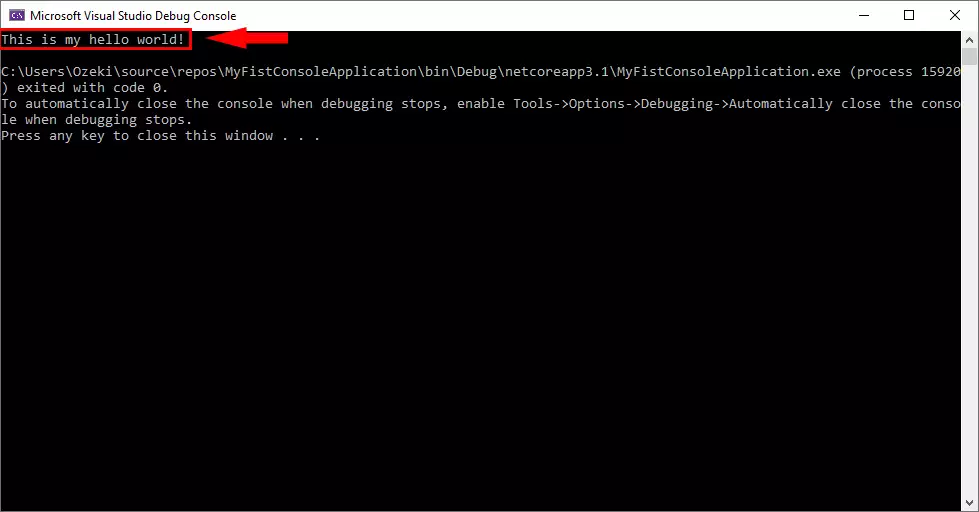
O que acontece se eu cometer um erro em C#
Se você cometer um erro ao escrever suas instruções em C#, você receberá um erro de sintaxe. O computador destacará a linha com erro em vermelho e dizerá por que não entendeu as instruções. Para corrigir o erro, você precisa voltar ao editor de texto e modificar o programa. Os programas dizem que "corrigem o erro" quando corrigem os erros.
O que é um erro de sintaxe?
Erro de sintaxe significa que não entendo. Se você falar com alguém em inglês e essa pessoa não entender o que você diz, ela responderá com "Eu não entendo". Se você falar com um computador em C# e o computador não entender o que você diz, ele responderá com "Erro de sintaxe".
Como lidar com um erro de sintaxe em C#?
No vídeo abaixo (Vídeo 6), criaremos um erro de sintaxe intencionalmente, não colocando um ponto e vírgula após a linha "Hello World". Você verá como o computador reage, como corrigimos o erro e como executamos o programa com sucesso.
Destaque de erros no Visual Studio
Quando você comete um erro no Visual Studio, você é notificado sobre o erro em vários lugares. Primeiro, o próprio editor de texto mostra que você cometeu um erro (Figura 7). Isso acontece mesmo antes de você executar o programa. Na parte inferior da tela, o Visual Studio também exibe as possíveis causas do erro. Aqui podemos ver que há 1, porque há um número 1 ao lado do X em um símbolo de círculo vermelho.
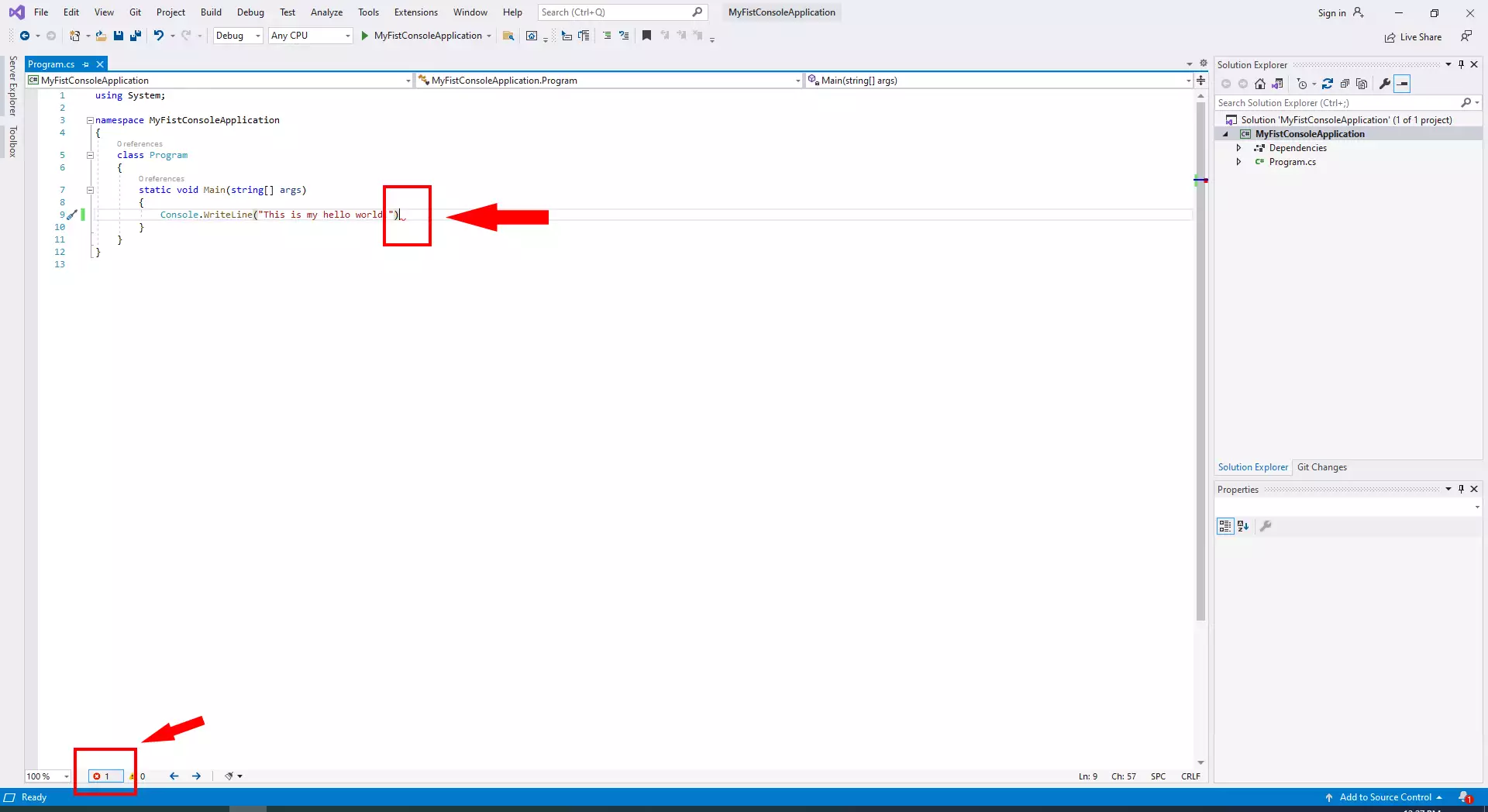
Depois de executar o programa e ele encontrar um erro, ele exibirá uma caixa de diálogo de erro. Isso pergunta se você deseja executar a última compilação bem-sucedida (que realmente foi executada antes) ou não. Você deve pressionar Não e procurar a causa do problema (Figura 8). Na parte inferior da tela, o Visual Studio também exibe as possíveis causas do erro.
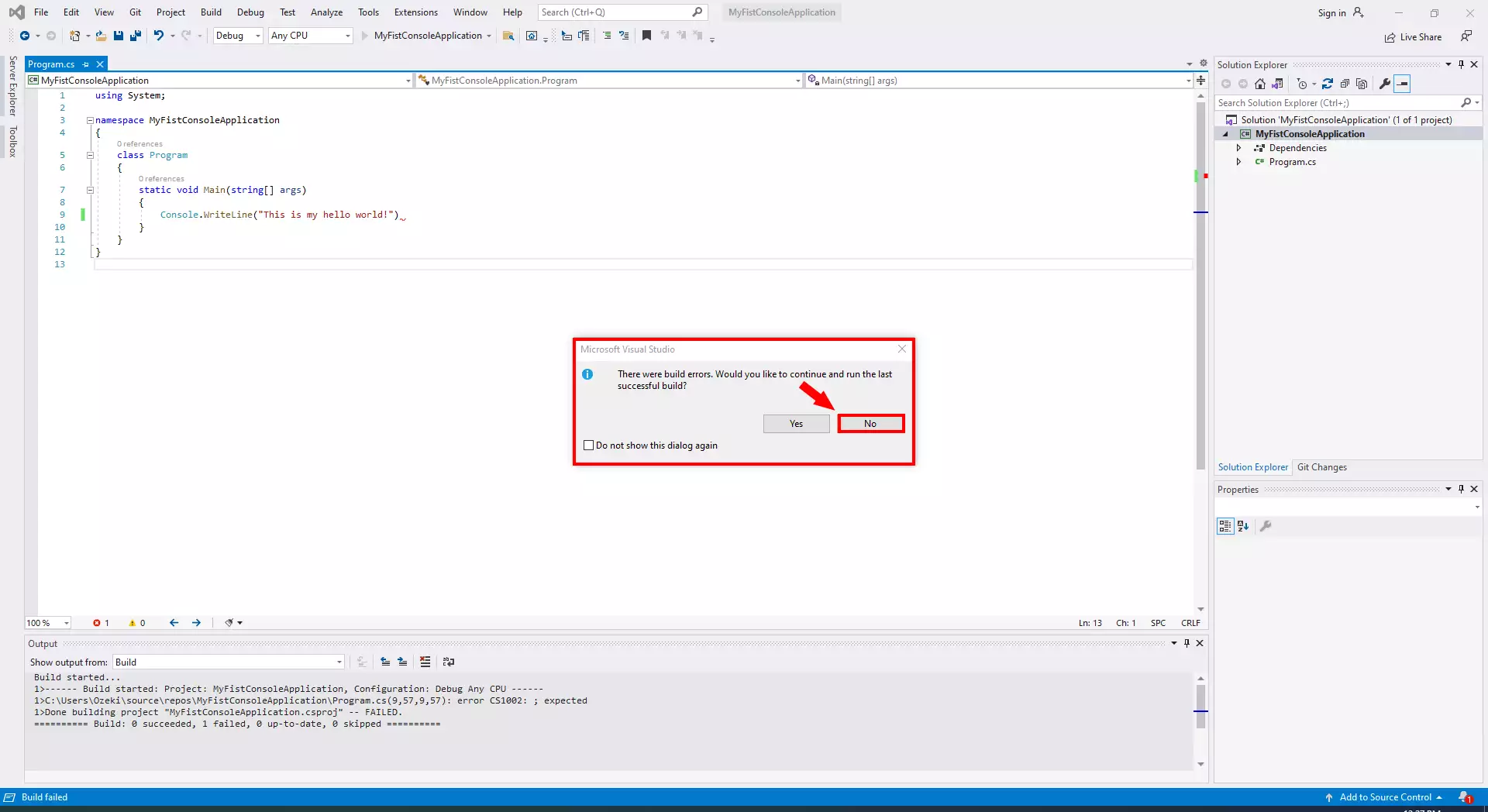
Se houver um erro no seu código, você pode clicar no X em um símbolo de círculo vermelho na parte inferior (Figura 9). Isso traz o relatório de erros, que listará todas as possíveis causas do problema. Aqui podemos ver que há uma possibilidade listada. O relatório fornecerá uma descrição do problema e em qual linha ele ocorreu. Dessa forma, é mais fácil para o programador identificar o erro e corrigi-lo.
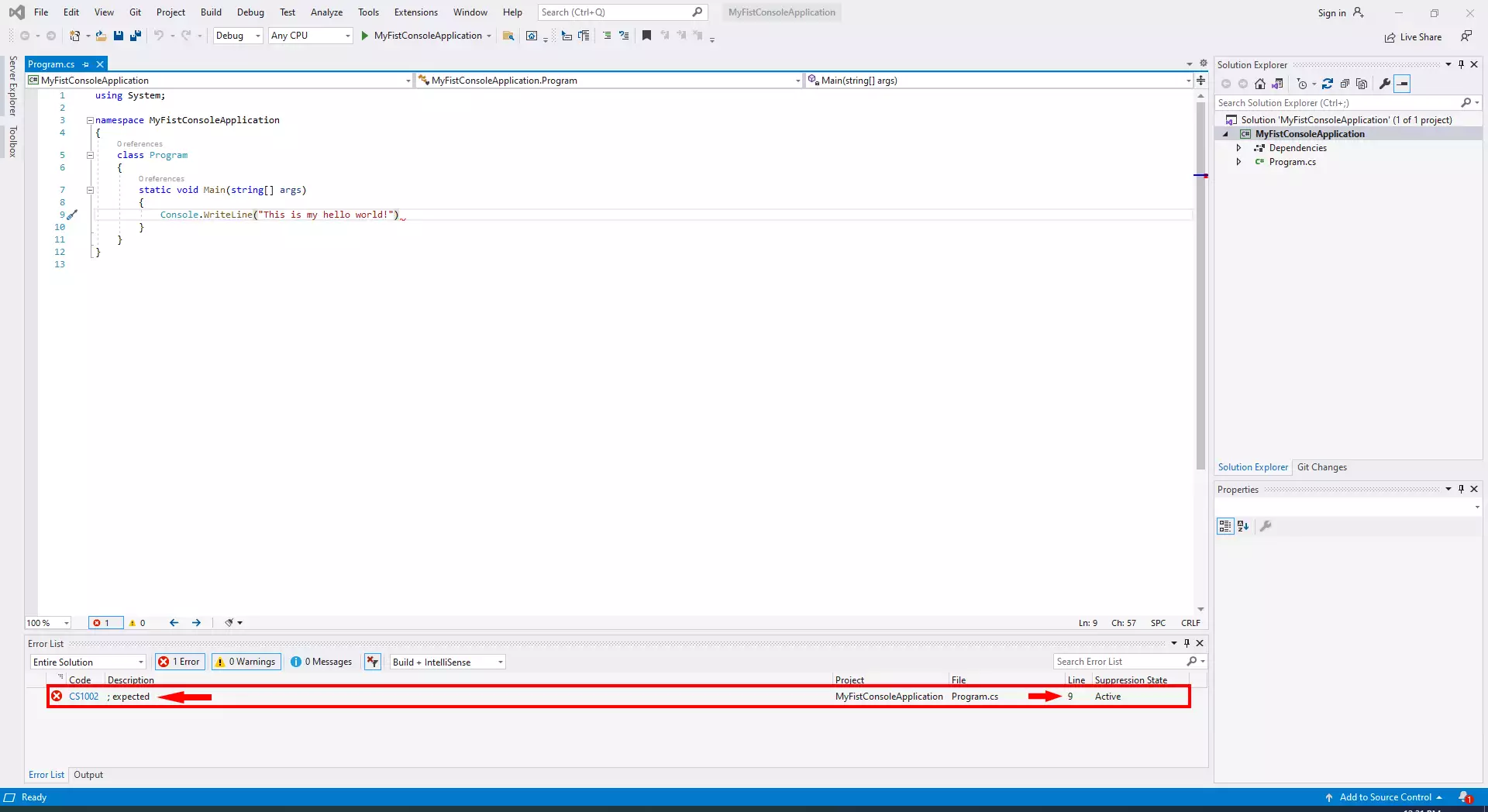
Agora que você concluiu os cinco passos simples acima, deu o primeiro passo para se tornar um desenvolvedor de software C#.Net. Este programa pode parecer simples e pode não fazer muito, mas é assim que grandes coisas começam. Todo programador começa nesse ponto, então não tenha medo, continue seus estudos e o trabalho árduo valerá a pena.
Aprender C# é recomendado se você quiser desenvolver aplicações web, serviços web e aplicações desktop. Você pode aprender muito sobre Programação Orientada a Objetos e Programação Funcional enquanto usa C#. O próximo passo na sua jornada de aprendizado será criar uma requisição HTTP.
Continue sua leitura no site da Ozeki, onde você pode encontrar guias sobre enviar e receber SMS em C#.
Agora baixe o Ozeki SMS Gateway para a próxima parte da programação em C# e que o trabalho comece!
